Режим тестирования Windows 7, также известный как тестовый режим, представляет собой специальный режим работы операционной системы, который позволяет пользователям выполнять различные тесты и эксперименты без ограничений. Это особенно полезно для разработчиков программного обеспечения и обычных пользователей, которые хотят получить доступ к дополнительным функциям и возможностям операционной системы.
Как включить режим тестирования в Windows 7? Это довольно просто. Для этого нужно выполнить несколько шагов. Сначала откройте меню Пуск и введите в поиск cmd. Найдите приложение cmd.exe (командная строка) и щелкните правой кнопкой мыши. В контекстном меню выберите Запуск от имени администратора. Откроется командная строка с повышенными привилегиями.
В открывшейся командной строке введите следующую команду: bcdedit /set testsigning on. После выполнения команды вы увидите сообщение The operation completed successfully. (Операция успешно выполнена). Теперь режим тестирования включен и вы можете начать экспериментировать с различными настройками и функциями Windows 7.
Что делать, если вы хотите отключить режим тестирования? Выход из тестового режима Windows 7 также довольно прост. Снова откройте командную строку с повышенными привилегиями, как описано выше. На этот раз введите команду bcdedit /set testsigning off. После выполнения этой команды вы увидите сообщение о успешном завершении операции. Теперь режим тестирования выключен и ваша операционная система вернулась к обычному режиму работы.
Тестовый режим Windows 7: включение и отключение
Если вы хотите включить тестовый режим Windows 7, выполните следующие действия:
- Нажмите на кнопку Пуск и выберите пункт Выполнить.
- В появившемся окне введите cmd и нажмите клавишу Enter.
- В командной строке введите bcdedit /set TESTSIGNING ON и нажмите клавишу Enter.
- Перезагрузите компьютер.
Теперь тестовый режим Windows 7 будет включен. Вы сможете запускать неподписанные драйверы и программы без дополнительных ограничений.
Если вы хотите отключить тестовый режим Windows 7, выполните следующие действия:
- Нажмите на кнопку Пуск и выберите пункт Выполнить.
- В появившемся окне введите cmd и нажмите клавишу Enter.
- В командной строке введите bcdedit /set TESTSIGNING OFF и нажмите клавишу Enter.
- Перезагрузите компьютер.
Теперь тестовый режим Windows 7 будет отключен. Все ограничения на запуск неподписанных драйверов и программ будут восстановлены.
Не забудьте, что тестовый режим Windows 7 может быть полезен, но он также может представлять угрозу для безопасности компьютера. Будьте осторожны при запуске неподписанных программ и драйверов.
Включение и отключение тестового режима Windows 7
Чтобы включить тестовый режим Windows 7, следуйте этим шагам:
- Нажмите кнопку Пуск, затем выберите Выполнить.
- Введите cmd (без кавычек) в поле Выполнить и нажмите клавишу Enter.
- В открывшемся окне командной строки введите следующую команду и нажмите клавишу Enter:
bcdedit /set testsigning on - Перезагрузите компьютер, чтобы изменения вступили в силу.
Чтобы выключить тестовый режим Windows 7, следуйте этим шагам:
- Нажмите кнопку Пуск, затем выберите Выполнить.
- Введите cmd (без кавычек) в поле Выполнить и нажмите клавишу Enter.
- В открывшемся окне командной строки введите следующую команду и нажмите клавишу Enter:
bcdedit /set testsigning off - Перезагрузите компьютер, чтобы изменения вступили в силу.
Теперь вы знаете, как включить и отключить тестовый режим Windows 7.
Как выйти из тестового режима Windows 7
Если вы используете операционную систему Windows 7 в тестовом режиме и хотите выйти из этого режима, вам понадобится отключить тестовый режим.
Что такое тестовый режим в Windows 7? Тестовый режим — это режим операционной системы, предназначенный для разработчиков и проверки совместимости драйверов и программного обеспечения с Windows 7. Когда вы включаете тестовый режим, операционная система позволяет запускать неподписанные драйверы и программы.
Чтобы выключить тестовый режим Windows 7, выполните следующие шаги:
- Нажмите клавишу Пуск и в поисковой строке введите cmd. Нажмите клавишу Enter.
- В открывшемся окне командной строки введите команду bcdedit /set testsigning off. Нажмите клавишу Enter.
- Перезагрузите компьютер.
После перезагрузки компьютера тестовый режим должен быть выключен.
Теперь вы знаете, как выйти из тестового режима Windows 7. Убрав тестовый режим, вы сможете запускать только подписанные драйверы и программы, что повышает безопасность вашей системы.
Что представляет собой тестовый режим Windows 7
Для того чтобы включить тестовый режим Windows 7, вам потребуется следовать нескольким шагам. Сначала, откройте командную строку от имени администратора и введите следующую команду: bcdedit /set TESTSIGNING ON. После этого перезагрузите компьютер, и в режиме тестирования Windows 7 вы сможете устанавливать неподписанные драйвера и программы.
Если вы хотите выключить тестовый режим и вернуть прежние настройки, откройте командную строку от имени администратора и введите команду bcdedit /set TESTSIGNING OFF. После перезагрузки компьютера тестовый режим будет отключен, и вы сможете устанавливать только подписанные драйвера и программы.
Тестовый режим Windows 7 может быть очень полезным инструментом для разработчиков и технических специалистов, но для обычных пользователей его использование не рекомендуется. Если вы не являетесь разработчиком или не имеете необходимости в установке неподписанного программного обеспечения, лучше избегать использования тестового режима в операционной системе Windows 7.
Как убрать тестовый режим Windows 7
Виндовс 7 имеет возможность включить тестовый режим, который позволяет пользователям устанавливать и пробовать неподписанные драйверы и программы.
Если вы уже наигрались с тестовым режимом и хотите выйти из него, то это можно сделать несколькими способами.
Отключение тестового режима через командную строку
1. Откройте командную строку, нажав кнопку Пуск и в поисковой строке введите cmd.
2. Щелкните правой кнопкой мыши на найденную программу cmd.exe и выберите Запуск от имени администратора.
3. В командной строке введите следующую команду: bcdedit /set TESTSIGNING OFF и нажмите клавишу Enter.
4. Перезагрузите компьютер, чтобы изменения вступили в силу.
Выключить тестовый режим с помощью параметров загрузки
1. Нажмите клавишу Win + R, чтобы открыть окно Выполнить.
2. Введите команду msconfig и нажмите клавишу Enter.
3. В открывшемся окне Конфигурация системы перейдите на вкладку Загрузка.
4. Уберите галочку с опции Тестовый режим и нажмите ОК.
5. Перезагрузите компьютер, чтобы изменения вступили в силу.
Теперь, после выполнения этих простых шагов, тестовый режим в Windows 7 будет отключен, и вы сможете продолжить использовать операционную систему в обычном режиме без ограничений.
Понятие тестового режима в Windows 7
Включить тестовый режим в Windows 7 можно с помощью различных методов, таких как изменение системных параметров или использование специальных команд. Когда режим тестирования активирован, пользователи получают дополнительные возможности для изменения системы, установки и отладки драйверов, а также выполнения других тестовых операций.
Однако иногда может возникнуть необходимость выключить или отключить тестовый режим в Windows 7. Это может быть полезно, если вы закончили тестирование или хотите восстановить обычный режим работы системы.
Чтобы выйти из тестового режима, пользователи могут выполнить определенные действия, например, изменить системные параметры обратно в нормальное состояние или использовать специальные команды отключения.
Выключение режима тестирования может быть полезно, если пользователь больше не нуждается в дополнительных возможностях для изменения системы или установки драйверов. Кроме того, отключение тестового режима может способствовать повышению безопасности системы и предотвращению возможных угроз.
В общем, тестовый режим в Windows 7 является полезным инструментом для разработчиков и опытных пользователей, позволяющим выполнять определенные операции, которые обычно недоступны в обычном режиме работы системы. Знание того, как включить, выключить или отключить этот режим, может быть полезно в различных ситуациях и помочь пользователям получить больше контроля над своей операционной системой Windows 7.
Windows 7 Test Mode: особенности и преимущества
Основное преимущество режима Test Mode заключается в возможности запуска неподписанных программных продуктов, драйверов и другого программного обеспечения, который может не соответствовать требованиям Windows. Таким образом, тестировщики и разработчики могут выполнять свою работу без необходимости подписывать каждое ПО для определенной версии Windows.
Для включения режима Test Mode в Windows 7 необходимо выполнить определенную последовательность действий:
| Шаг | Описание |
|---|---|
| 1 | Открыть командную строку с правами администратора. |
| 2 | Ввести команду bcdedit /set testsigning on и нажать Enter. |
| 3 | Перезагрузить компьютер. |
После выполнения этих шагов режим Test Mode будет активирован, и система будет запускаться с возможностью установки неподписанных программных продуктов. Это особенно полезно при разработке, тестировании и отладке программного обеспечения, а также при установке сторонних драйверов.
Если вы хотите выключить режим Test Mode и вернуться в стандартный режим Windows 7, достаточно выполнить следующие действия:
| Шаг | Описание |
|---|---|
| 1 | Открыть командную строку с правами администратора. |
| 2 | Ввести команду bcdedit /set testsigning off и нажать Enter. |
| 3 | Перезагрузить компьютер. |
После выполнения этих шагов режим Test Mode будет отключен, и система будет запускаться в стандартном режиме Windows 7 без возможности установки неподписанных программных продуктов.
Таким образом, режим тестирования Windows 7 предоставляет разработчикам и тестировщикам дополнительные возможности для проведения тестирования программного обеспечения и драйверов без ограничений, связанных с подписыванием и установкой ПО. Правильное включение и отключение тестового режима позволяет использовать Windows 7 в тестовых целях более эффективно и удобно.
Как отключить тестовый режим в Windows 7
- Откройте командную строку, нажав правой кнопкой мыши на значок Пуск и выбрав Командная строка из контекстного меню.
- Введите команду bcdedit /set testsigning off и нажмите Enter.
- Перезагрузите компьютер, чтобы изменения вступили в силу.
После выполнения этих шагов тестовый режим будет отключен, и вы сможете работать в обычном режиме Windows 7.
Windows 7 Test Mode: важная информация для пользователей
Включить или выключить режим тестового тестирования Windows 7 может быть полезной функцией для пользователей, которые работают с различными программами и драйверами. Это режим, который позволяет вашей операционной системе принимать установку неподписанных драйверов и программ, что может быть полезным при разработке и тестировании различного программного обеспечения.
Как включить режим тестового тестирования Windows 7:
1. Запустите командную строку с правами администратора.
2. Введите команду bcdedit.exe -set TESTSIGNING ON и нажмите Enter.
3. Перезагрузите компьютер, чтобы изменения вступили в силу.
Как выключить режим тестового тестирования Windows 7:
1. Запустите командную строку с правами администратора.
2. Введите команду bcdedit.exe -set TESTSIGNING OFF и нажмите Enter.
3. Перезагрузите компьютер, чтобы изменения вступили в силу.
Помните, что включение и отключение тестового режима Windows 7 может повлиять на безопасность вашей системы, поэтому будьте осторожны при установке драйверов и программ из непроверенных источников. Если вы уже закончили тестирование и больше не нуждаетесь в режиме тестирования, рекомендуется отключить его, чтобы убрать возможность установки неподписанных программ и драйверов.
Виндовс 7: как включить тестовый режим
- Нажмите кнопку Пуск в левом нижнем углу рабочего стола Winodws 7.
- В поисковой строке введите cmd и найдите программу Командная строка.
- Щелкните правой кнопкой мыши на Командная строка и выберите Запустить от имени администратора.
- Появится окно командной строки с надписью Командная строка (администратор). Введите следующую команду и нажмите клавишу Enter:
bcdedit /set testsigning on - Система выведет сообщение об успешном выполнении команды.
- Перезагрузите компьютер для включения тестового режима.
После перезагрузки тестовый режим будет включен, и вы сможете удалять или изменять системные файлы Windows, которые обычно защищены. Если вам больше не нужен тестовый режим, вы можете его отключить, следуя тем же шагам, но в последней команде вместо on укажите off, например: bcdedit /set testsigning off. После этого перезагрузите компьютер, чтобы отключить режим тестирования Windows 7.
Как выключить тестовый режим в Windows 7
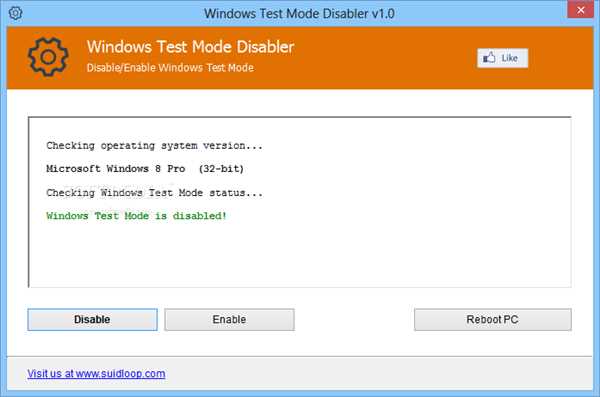
Что такое тестовый режим Windows 7?
Тестовый режим Windows 7 — это специальный режим операционной системы, который позволяет запускать неподписанные драйверы и программы. Он часто используется разработчиками и программистами для отладки и тестирования программного обеспечения. Когда компьютер находится в тестовом режиме, в нижнем правом углу экрана отображается надпись Test Mode Windows 7 build 7600 или подобная информация.
Как отключить тестовый режим Windows 7?
Чтобы выключить тестовый режим в Windows 7, выполните следующие шаги:
- Откройте командную строку с правами администратора.
- Введите команду
bcdedit /set TESTSIGNING OFFи нажмите клавишу Enter. - Перезагрузите компьютер, чтобы изменения вступили в силу.
После перезагрузки тестовый режим будет отключен и информационная надпись Test Mode Windows 7 больше не будет отображаться на экране.
Теперь вы знаете, как выключить тестовый режим в Windows 7. Если вам больше не нужно работать в этом режиме, вы можете безопасно выйти из него и продолжить использование Windows 7 в обычном режиме.
Тестовый режим Windows 7: подробная инструкция
Как включить тестовый режим Windows 7:
- Нажмите кнопку Пуск в левом нижнем углу экрана.
- Выберите Выполнить (или используйте горячие клавиши Win + R).
- В открывшемся окне напишите cmd и нажмите клавишу Enter.
- В командной строке введите следующую команду: bcdedit /set testsigning on и нажмите Enter.
- Перезагрузите компьютер.
Как выключить тестовый режим Windows 7:
- Нажмите кнопку Пуск в левом нижнем углу экрана.
- Выберите Выполнить (или используйте горячие клавиши Win + R).
- В открывшемся окне напишите cmd и нажмите клавишу Enter.
- В командной строке введите следующую команду: bcdedit /set testsigning off и нажмите Enter.
- Перезагрузите компьютер.
Что делать, если вы хотите временно выключить тестовый режим Windows 7:
- Нажмите кнопку Пуск в левом нижнем углу экрана.
- Выберите Выполнить (или используйте горячие клавиши Win + R).
- В открывшемся окне напишите cmd и нажмите клавишу Enter.
- В командной строке введите следующую команду: bcdedit /set testsigning on и нажмите Enter.
- Перезагрузите компьютер.
- Когда компьютер перезагрузится, у вас будет возможность выбрать, хотите ли вы загрузиться в тестовом режиме или нет.
Теперь вы знаете, как включить, выключить и временно выключить тестовый режим Windows 7. Используйте эту информацию по своему усмотрению.
